Planes que admiten esta función: Professional Business Enterprise
La búsqueda completa del portal de Drive actúa como un espacio dedicado para buscar en los archivos de toda la unidad en el proyecto.
Acceso a la página de búsqueda completa del portal de Drive
Haga clic en el campo Buscar () en la barra de navegación superior.
NOTA
Presione el botón Escape para retraer esta pantalla.
En el menú desplegable Todo disponible a la izquierda de la barra de búsqueda, selecciona Drive.
Escriba la palabra clave de búsqueda en la barra de búsqueda.
Los resultados que coincidan con la palabra clave de búsqueda se mostrarán en la vista de lista.
NOTA
La vista de lista se puede cambiar a la vista de cuadrícula haciendo clic en el icono de cuadrícula () disponible a la derecha de la opción Filtro debajo de la barra de navegación.
Los resultados de la búsqueda mostrarían la siguiente información sobre el archivo
Nombre
Dependencias
Actualizado el
Actualizado por
Tamaño
Etiquetas
Haga clic en el nombre del archivo o en el icono del ojo () a la derecha para abrir el panel Detalles del archivo.
En el panel Detalles del archivo, se mostrarán la ubicación, el tamaño, el tipo, la fecha de carga, el cargador y las etiquetas (si las hay) del archivo.
Haga clic en Ver dependencias para ver las instancias en las que se ha utilizado el archivo en particular en la página de artículo/categoría.
Cuando haga clic en la página de artículo/categoría dependiente, será redirigido a la página de artículo/categoría en el Editor.
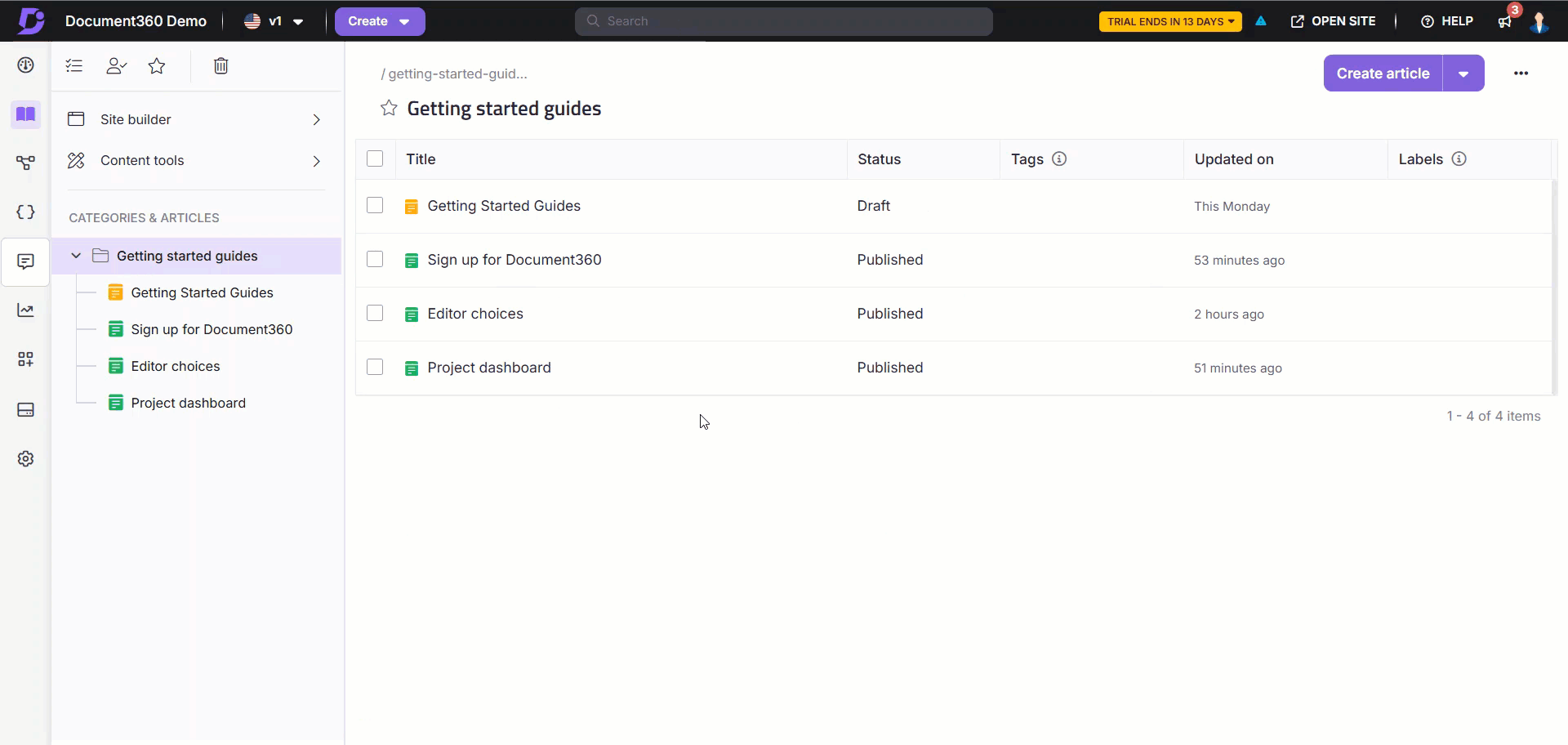
Filtros
Estado
Puede filtrar los resultados de la búsqueda de archivos seleccionando cualquiera de Todos los archivos, Archivos eliminados o Archivos destacados. La selección predeterminada sería Todos los archivos.
Tipo
Limite los resultados de la búsqueda en función del tipo de filtro seleccionado. Las opciones de filtro disponibles son Imágenes, Word, Excel, PPT, PDF, ZIP, Video, Audio y Otros. Los miembros del equipo pueden elegir más de un tipo de archivo para el filtro.
Subido por
Filtre los resultados de la búsqueda seleccionando las cuentas de los miembros del equipo que han cargado los archivos.
Etiquetas
Puede aplicar este filtro para restringir los archivos asociados con las etiquetas específicas. Utilice la barra de etiquetas de búsqueda para encontrar la etiqueta requerida y, si es necesario, puede seleccionar varias etiquetas.
Subido
Puede filtrar los resultados mediante el intervalo de fechas de carga . Las selecciones disponibles son 7 días, 30 días, 3 meses, 1 año y una selección de intervalo de fechas personalizada .
Una vez realizada la selección del filtro, haga clic en Aplicar. Para borrar los filtros existentes y restablecer la búsqueda, haga clic en Borrar.